希沃(seewo)针对信息化教学需求而设计了EasiNote 5。EasiNote 5是一款互动式多媒体教学平台,它可以给大家提供素材加工、云课件、学科教学等多种备课、授课的常用功能。本站提供希沃教学白板下载,有需要的朋友快来下载吧!
功能特点:
备课、授课功能一体化
· 智能识别备授课场景,基于教学素材的特点提供工具支持
云课件
· 元素级别的云同步,老师输入的每个字,每次操作都即时生效
自定义授课工具
· 支持按老师需求个性化设置授课工具,最懂老师的教学风格
思维导图
· 表达发射性教学思维最有效图形工具
备课、授课功能一体化
· 备课及授课模式一键切换,操作统一,减少老师的使用负担
· 备课模式下,提供多种教学模板、学科工具和教学资源供课件制作
· 具备多种学科模式及创新教学工具,让授课方式更加灵活
微课采编一体化
· 支持区域及全屏录制,方便制作教学视频素材
· 支持对视频素材进行编辑、加工
丰富的文字、图片、视频编辑工具
· 提供搜索工具,快速检索需要的资源及内容、
· 支持文字、图片、视频等各种排版、编辑,支持动作及页面动画特效
云账号服务体系
· 统一云账号登录,老师可拥有自己的教学资源空间
· 可将备课课件、资源上传云平台,授课时一键下载使用,无需借助任何存储设备
常见问题:
安装.net framework 4.0不成功?
(1)在“开始-所有程序-附件”,找到“命令提示符”,鼠标右键(触摸屏为长按) 点击该项,选择“以管理员身份运行”运行命令提示符, 并在命令提示符窗口输入“net stop wuauserv”;
(2)打开C盘根目录下的“Windows”文件夹,找到SoftwareDistribution文件夹,将其重命名为SDold;
(3)在命令提示符窗口中输入“net start wuauserv”;
(4)重装.net Framework 4.0。
2EasiNote安装不成功,提示“发生错误,程序必须退出?”
安装程序的用户没有管理员权限,软件安装和使用都需要管理员权限,请用管理员帐号登录系统之后安装软件并在管理员账号下使用软件。
3EasiNote插入音视频文件跳出提示窗口“无法播放该文件,可能是播放机不支持该文件类型, 或是不支持用于压缩该文件的编解码器”?
安装解码器“K-Lite Mega Codec Pack”。
下载地址:http://download.cvte.cn/viewfile.php?file_id=15243。
如果操作系统为XP,请升级Windows Media Player版本到11或以上,
Windows Media Player下载地址:
中文:http://download.cvte.cn/viewfile.php?file_id=19060;
英文:http://download.cvte.cn/viewfile.php?file_id=19062。
4EasiNote屏幕录制功能无法使用?
(1)先在“开始”->“所有程序”中查看“Windows Media”文件夹下是否“Windows Media Encoder”,如果没有则跳到第(3)步;
(2)“控制面板”->“程序和功能”中找到程序“Windows Media Encoder 9 Series”并将其卸载,重启电脑;
(3)依次安装软件安装目录下(默认为C:\Program Files\EasiNote)Main文件夹中的WMEncoder.exe和windowsmedia9-kb929182-intl.exe(注意要依次安装)。
5EasiNote无法手写识别?
Win7家庭普通版不支持手写识别功能,如果操作系统为XP或Win8,则需要在地址http://download.cvte.cn/viewfile.php?file_id=15316下载文件“TabletPC.rar”, 解压成两个文件后,依次安装“TabletKit.exe”和“TabletSdk.exe”这两个文件


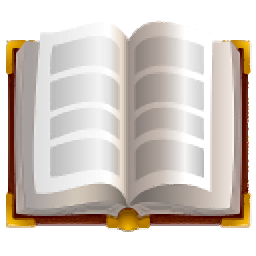
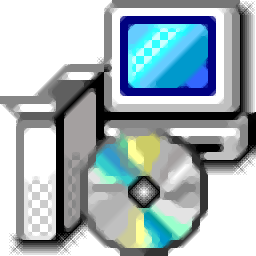

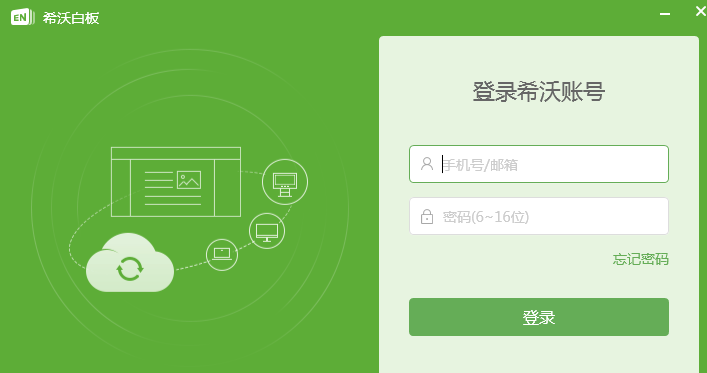
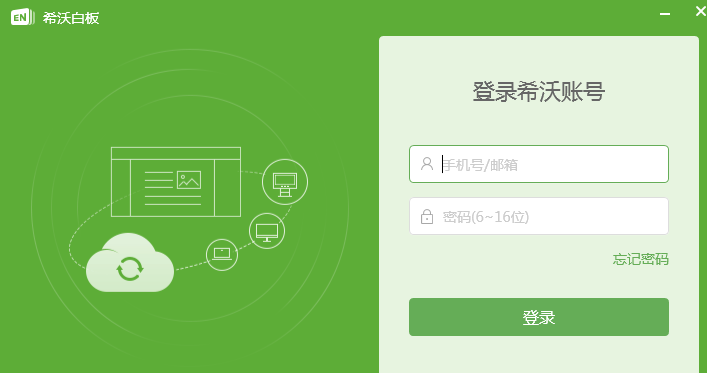

 EasiCare(班级优化大师) 1.0.0.186官方版
EasiCare(班级优化大师) 1.0.0.186官方版 希沃教学白板 5.0.7.14274正式版
希沃教学白板 5.0.7.14274正式版 炫课专业版 2.1.05官方版
炫课专业版 2.1.05官方版 猿辅导电脑客户端
猿辅导电脑客户端![海汇数学图案自动设计器V3.0绿色版[图案全自动生成工具]](http://pic.9upk.com/soft/UploadPic/2011-1/20111313285671795.gif) 海汇数学美术图案自动设计器简介
1:本软件设计的图案是用数学函数制成。
2:本软件设计的图案数量等于自然数数量。
3:本软件设计的图案是对世界美术图案的巨大贡献。
4:本软件设计的图案是全自动化生成。节省巨大人...
海汇数学美术图案自动设计器简介
1:本软件设计的图案是用数学函数制成。
2:本软件设计的图案数量等于自然数数量。
3:本软件设计的图案是对世界美术图案的巨大贡献。
4:本软件设计的图案是全自动化生成。节省巨大人... ![安安小课堂V1.63中文绿色版[中小学生课后复习软件]](http://pic.9upk.com/soft/UploadPic/2011-2/201122020153468006.gif) 安安小课堂V1.63中文绿色版[中小学生课后复习软件]
中学生各科课程辅导软件,包括语文、数学、英语、物理、化学等课程的特级教师辅导,可用于课前预习和课后复习,是中小学生最好的家庭教师。
安安小课堂V1.63中文绿色版[中小学生课后复习软件]
中学生各科课程辅导软件,包括语文、数学、英语、物理、化学等课程的特级教师辅导,可用于课前预习和课后复习,是中小学生最好的家庭教师。  五线谱练习大师1.1中文版下载,五线谱学习软件
五线谱练习大师(StaveMaste)r是国内第一款真正意义上的五线谱学习软件,而且还是免费的。所有开放的功能没有任何次数、画面、时间等限制,均可任意使用。软件模拟标准61键...
五线谱练习大师1.1中文版下载,五线谱学习软件
五线谱练习大师(StaveMaste)r是国内第一款真正意义上的五线谱学习软件,而且还是免费的。所有开放的功能没有任何次数、画面、时间等限制,均可任意使用。软件模拟标准61键... 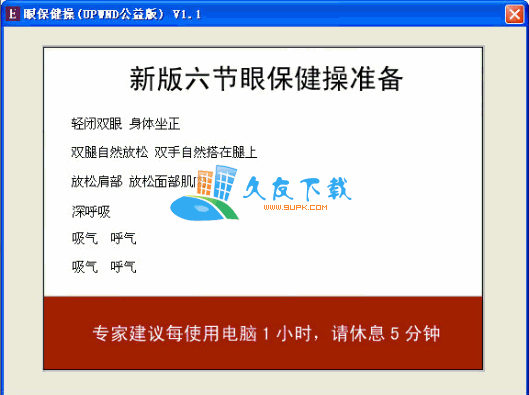 本软件是免费公益软件,新版六节眼保健操,请跟随音乐口令节奏做操,每节均有具体图文示范,网络时代,专家建议每使用电脑1小时,请休息5分钟。
注意:目录下ybjc.mp3为音乐口令,请勿改名和删除,否则音乐口令失效。
本软件是免费公益软件,新版六节眼保健操,请跟随音乐口令节奏做操,每节均有具体图文示范,网络时代,专家建议每使用电脑1小时,请休息5分钟。
注意:目录下ybjc.mp3为音乐口令,请勿改名和删除,否则音乐口令失效。  【小学数学助手】小学数学学习辅助下载V1.0绿色版
集成常用单位换算和口决表查询(乘法口诀表,出发口诀表),小学数学常用公式大全,特殊数学乘法速算,小学数学必备知识全集。
适合小学各年级阶段的学生使用。绿色版...
【小学数学助手】小学数学学习辅助下载V1.0绿色版
集成常用单位换算和口决表查询(乘法口诀表,出发口诀表),小学数学常用公式大全,特殊数学乘法速算,小学数学必备知识全集。
适合小学各年级阶段的学生使用。绿色版...  QQ2017
QQ2017 微信电脑版
微信电脑版 阿里旺旺
阿里旺旺 搜狗拼音
搜狗拼音 百度拼音
百度拼音 极品五笔
极品五笔 百度杀毒
百度杀毒 360杀毒
360杀毒 360安全卫士
360安全卫士 谷歌浏览器
谷歌浏览器 360浏览器
360浏览器 搜狗浏览器
搜狗浏览器 迅雷9
迅雷9 IDM下载器
IDM下载器 维棠flv
维棠flv 微软运行库
微软运行库 Winrar压缩
Winrar压缩 驱动精灵
驱动精灵